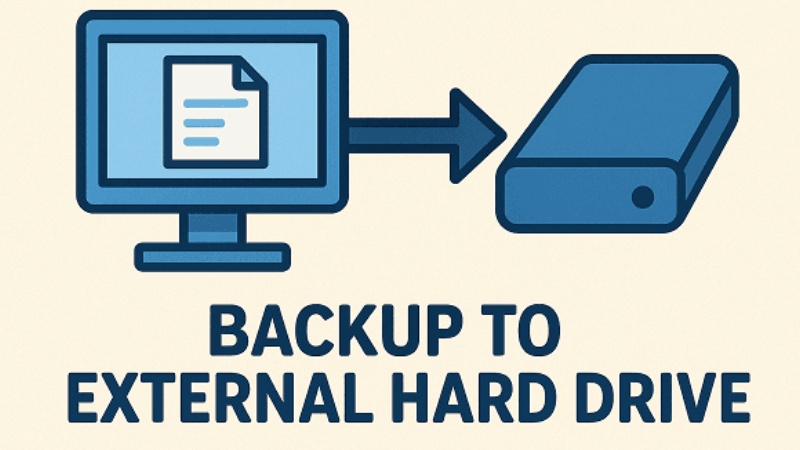سامسونگ گلکسی A16 یکی از گوشیهای اقتصادی محبوب این برند است که با نمایشگر AMOLED، پشتیبانی طولانیمدت نرمافزاری و قیمت مقرونبهصرفه، توجه بسیاری از کاربران را به خود جلب کرده است. با این حال، برخی کاربران ممکن است با مشکلات صدا یا اسپیکر این دستگاه مواجه شوند، از جمله صدای کم، قطع شدن صدا یا کیفیت پایین هنگام پخش موسیقی یا تماس. در این مقاله با استناد به منابع معتبر و نیز نظرات کاربران در شبکه های اجتماعی، به بررسی مشکلات رایج صدا و اسپیکر در گلکسی A16 و راهحلهای آنها میپردازیم. همچنین، تنظیمات بهینه برای بهبود کیفیت صدای آن را که بهتر است بعد از خرید گوشی انجام دهید ارائه میشود.
آنچه در این مقاله میخوانید:
Toggleمشکلات رایج صدا و اسپیکر در گلکسی A16 5G
گلکسی A16 از یک اسپیکر تکگانه (Mono) در لبه پایینی دستگاه استفاده میکند که برای پخش رسانهها با حداکثر صدای 99.1 دسیبل طراحی شده است. با این حال، کیفیت صدا در ولوم بالا ممکن است تیز و بدون عمق باس باشد، و برخی کاربران از مشکلات زیر شکایت دارند:
- صدا پخش نمیشود یا بسیار کم است: ممکن است صدا به دستگاه دیگری هدایت شده یا تنظیمات به اشتباه پیکربندی شده باشند.
- کیفیت پایین صدا: صدای تیز یا نویز در هنگام پخش موسیقی یا تماس.
- قطع و وصل شدن صدا در تماسها: گزارشهایی از محو شدن صدا در تماسها وجود دارد.
- مشکلات سختافزاری یا نرمافزاری: انسداد اسپیکر، مشکلات نرمافزاری یا آسیب فیزیکی.
در ادامه، راهحلهای گامبهگام برای رفع این مشکلات و بهینهسازی تنظیمات صدا ارائه میشود.
مرحله 1: بررسیهای اولیه
قبل از انجام اقدامات پیشرفته، چند بررسی ساده میتواند مشکلات صدا را حل کند:
- بررسی اتصالات خارجی: مطمئن شوید که هیچ دستگاهی (مانند هدفون یا اسپیکر بلوتوثی) به گوشی متصل نیست. اگر گوشی از طریق بلوتوث به دستگاه دیگری وصل شده باشد، صدا ممکن است به آن دستگاه هدایت شود. برای غیرفعال کردن بلوتوث، به Settings > Connections > Bluetooth بروید و آن را خاموش کنید.
- حذف قاب یا محافظ صفحه: قابهای ضخیم یا محافظهایی که بهدرستی نصب نشدهاند ممکن است اسپیکر یا میکروفون را مسدود کنند. قاب گوشی را بردارید و بررسی کنید که آیا اسپیکر (در لبه پایینی) یا سوراخ تهویه نزدیک لنز دوربین مسدود شده است.
- تمیز کردن اسپیکر: گردوغبار یا ذرات ریز میتوانند باعث کاهش کیفیت صدا شوند. با یک مسواک خشک و نرم، اسپیکر را بهآرامی تمیز کنید. اگر گوشی در معرض رطوبت قرار گرفته، اجازه دهید کاملاً خشک شود.
- بررسی تنظیمات صدا: مطمئن شوید که گوشی روی حالت بیصدا (Mute) یا لرزش نیست. در حین تماس، دکمه افزایش صدا را فشار دهید. همچنین، به Settings > Sounds and Vibration > Sound Mode بروید و حالت Sound را انتخاب کنید.
مرحله 2: بررسی نرمافزاری
مشکلات نرمافزاری یکی از دلایل اصلی مشکلات صدا هستند. این مراحل را دنبال کنید:
بهروزرسانی نرمافزار
اطمینان حاصل کنید که سیستمعامل و برنامههای مرتبط بهروز هستند. بهروزرسانیها اغلب مشکلات نرمافزاری را برطرف میکنند:
- به Settings > Software Update > Download and Install بروید.
- اگر بهروزرسانی موجود است، آن را نصب کنید و گوشی را ریاستارت کنید.
تست اسپیکر با برنامه Samsung Members
برنامه Samsung Members ابزارهای تشخیصی برای بررسی سلامت اسپیکر ارائه میدهد:
- برنامه Samsung Members را باز کنید.
- به تب Support > Phone Diagnostics > Speaker بروید.
- روی دکمه Play کلیک کنید تا اسپیکر تماس و رسانه تست شود. اگر صدا پخش شد، مشکل سختافزاری نیست و باید تنظیمات را بررسی کنید.
غیرفعال کردن تنظیمات مشکلساز
برخی تنظیمات ممکن است باعث اختلال در صدا شوند:
- بررسی برنامههای پسزمینه: اگر هنگام پخش موسیقی صدا قطع میشود، ممکن است برنامه در حالت خواب (Sleeping Apps) باشد. به Settings > Battery > Background Usage Limits بروید و برنامه را از لیست Sleeping Apps حذف کنید.
- حالت صرفهجویی در مصرف باتری: این حالت ممکن است عملکرد اسپیکر را محدود کند. به Settings > Battery > Power Saving Mode بروید و آن را خاموش کنید.
- Voice Isolation در تماسها: برخی کاربران گزارش دادهاند که تنظیمات Voice Isolation باعث محو شدن صدا در تماسها میشود. در حین تماس، اعلانها را پایین بکشید و گزینه Voice Isolation را غیرفعال کنید.
بوت در حالت ایمن (Safe Mode)
برای بررسی اینکه آیا برنامههای شخص ثالث باعث مشکل هستند:
- گوشی را خاموش کنید.
- آن را روشن کنید و وقتی لوگوی سامسونگ ظاهر شد، دکمه کاهش صدا را نگه دارید تا وارد Safe Mode شوید.
- اگر صدا در این حالت کار کرد، یک برنامه شخص ثالث مقصر است. برنامههای اخیراً نصبشده را حذف کنید.
ریست تنظیمات
اگر مشکل ادامه داشت، تنظیمات را بدون حذف دادهها ریست کنید:
- به Settings > General Management > Reset > Reset All Settings بروید.
- این کار تنظیمات را به حالت پیشفرض بازمیگرداند بدون حذف اطلاعات شخصی.
مرحله 3: بهینهسازی تنظیمات صدا
برای بهبود کیفیت صدا در گلکسی A16، تنظیمات زیر را اعمال کنید:
فعالسازی Dolby Atmos
این ویژگی کیفیت صدای فراگیر را بهبود میبخشد:
- به Settings > Sounds and Vibration > Sound Quality and Effects > Dolby Atmos بروید.
- گزینه Dolby Atmos را فعال کنید و حالت Auto، Movie یا Music را انتخاب کنید. برای موسیقی، حالت Music توصیه میشود.
- توجه: Dolby Atmos در اسپیکر داخلی و هدفونهای بلوتوثی کار میکند، اما کیفیت آن در اسپیکر تکگانه محدود است. برای تجربه بهتر، از هدفون بلوتوثی استفاده کنید.
تنظیم اکولایزر
برای تنظیم صدا بر اساس نیاز:
- به Settings > Sounds and Vibration > Sound Quality and Effects > Equalizer بروید.
- یکی از حالتهای پیشفرض (Normal، Pop، Classic، Jazz) را انتخاب کنید یا با گزینه Custom، فرکانسها را تنظیم کنید.
- برای کاهش تیزی صدا، فرکانسهای بالا (High) را کمی کاهش دهید.
فعالسازی UHQ Upscaler
اگر از هدفون سیمی یا بلوتوثی استفاده میکنید:
- به Settings > Sounds and Vibration > Sound Quality and Effects > UHQ Upscaler بروید.
- این ویژگی کیفیت صدا را برای فایلهای صوتی باکیفیت بهبود میبخشد.
تنظیمات دسترسی برای صدا
برای کاربرانی که نیاز به تقویت صدا دارند:
- به Settings > Accessibility > Hearing Enhancements بروید.
- گزینههای Amplify Ambient Sound یا Adapt Sound را فعال کنید تا صدا در محیطهای شلوغ تقویت شود.
مرحله 4: بررسی مشکلات سختافزاری
اگر مراحل بالا مشکل را حل نکرد، ممکن است مشکل سختافزاری باشد:
- بررسی آسیب فیزیکی: اگر گوشی در معرض آب یا ضربه قرار گرفته، اسپیکر ممکن است آسیبدیده باشد. با وجود استاندارد IP54، گوشی در برابر پاشش آب مقاوم است، اما غوطهوری کامل میتواند مشکلساز باشد.
- تماس با پشتیبانی سامسونگ: اگر تست Samsung Members نشان داد اسپیکر معیوب است، با مراکز خدمات مجاز سامسونگ تماس بگیرید یا از طریق نمایندگیهای مجاز، درخواست تعمیر کنید.
نکات اضافی برای بهبود تجربه صوتی
- استفاده از هدفون بلوتوثی: اسپیکر تکگانه گلکسی A16 در ولوم بالا کیفیت پایینی دارد و باس ضعیفی تولید میکند. برای تجربه بهتر، از هدفونهای بلوتوثی با پشتیبانی از کدکهای باکیفیت (مانند AAC یا aptX) استفاده کنید.
- کاهش ولوم برای جلوگیری از اعوجاج: طبق بررسیها، اسپیکر در ولوم نزدیک به حداکثر (99.1 دسیبل) ممکن است تیز و ناپایدار شود. ولوم را چند درجه پایینتر نگه دارید.
- بهروزرسانیهای آینده: با توجه به پشتیبانی 6 ساله سامسونگ، بهروزرسانیهای نرمافزاری ممکن است مشکلات عملکرد را بهبود بخشند.
جمعبندی مشکلات صدای گوشی A16 سامسونگ
مشکلات صدا و اسپیکر در سامسونگ گلکسی A16 معمولاً با بررسیهای اولیه، بهروزرسانی نرمافزار و تنظیمات بهینه قابلحل هستند. از غیرفعال کردن بلوتوث و تمیز کردن اسپیکر گرفته تا استفاده از Dolby Atmos و تنظیم اکولایزر، این راهحلها میتوانند تجربه صوتی شما را بهبود بخشند.
اگر مشکلات ادامه داشت، ابزار تشخیصی Samsung Members یا مراجعه به نمایندگیهای سامسونگ میتواند به شناسایی مشکلات سختافزاری این گوشی سامسونگ (و حتی سایر مدلها) کمک کند. با اعمال این راهکارها، میتوانید از گلکسی A16 خود حداکثر استفاده را ببرید و تجربه صوتی بهتری داشته باشید.
چرا صدای اسپیکر گلکسی A16 کم یا قطع میشود؟
این مشکل ممکن است به دلیل اتصال بلوتوث به دستگاه دیگر، انسداد اسپیکر توسط قاب یا گردوغبار، یا تنظیمات نادرست باشد. بلوتوث را خاموش کنید، اسپیکر را تمیز کنید و تنظیمات صدا را در Settings > Sounds and Vibration بررسی کنید.
چگونه کیفیت صدای اسپیکر گلکسی A16 را بهبود ببخشم؟
فعال کردن Dolby Atmos در Settings > Sounds and Vibration > Sound Quality and Effects و تنظیم اکولایزر میتواند کیفیت صدا را بهبود بخشد. برای بهترین نتیجه، از هدفون بلوتوثی استفاده کنید.
اگر اسپیکر گلکسی A16 خراب باشد چه کنم؟
ابتدا با برنامه Samsung Members اسپیکر را تست کنید (Support > Phone Diagnostics > Speaker). اگر مشکل سختافزاری تأیید شد، با مراکز خدمات سامسونگ تماس بگیرید.
منابع: t-mobile.com | samsung.com